Ubuntu的15.10 老谋深算的狼人已经发布了几天回来,你现在可以轻松地在其上安装LEMP。
对于那些你们谁不知道LEMP是什么-这是软件包的组合L - inux下,N ginx(读ēngineX),M ariaDB和P HP。 您可以使用LEMP为测试目的或在真实的生产环境中部署Web应用程序。
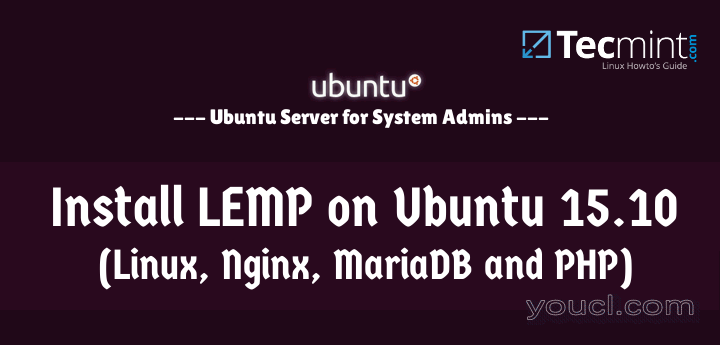
在Ubuntu 15.10上安装LEMP
你可能想知道什么是LAMP和LEMP之间的不同。 井的唯一不同的是,包括在Web服务器- Apache (在LAMP)和Nginx的 (在LEMP)。 两个Web服务器都很好,而Apache是最常用的一个,Nginx不以任何方式回退。
如果你在寻找一个LAMP设置为你的Ubuntu 15.10,那么你应该在这里按照我们的LAMP设置指南:
先决条件:
第1步:安装Nginx Web服务器
1. Nginx的是设计服务器的并发连接一个快速现代化的网络服务器,而无需消耗过多的服务器资源。 这就是为什么它通常是企业环境中首选的选择。
您可以将您的Ubuntu 15.10桌面或通过运行以下命令的服务器上安装Nginx的 :
$ sudo apt-get install nginx
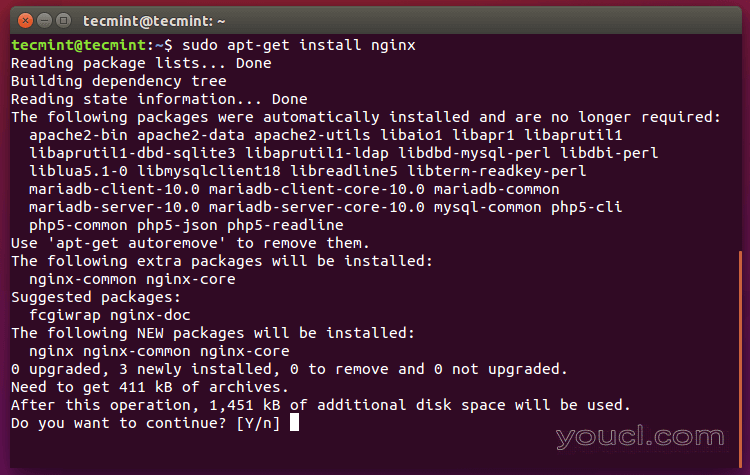
在Ubuntu 15.10中安装Nginx
2.现在是时候来检查安装的Nginx是通过使用服务器的IP地址通过浏览器调用Nginx的页面成功。
如果你不知道你的服务器的IP地址,你可以找到使用ip命令 ,如图所示。
$ ip addr show
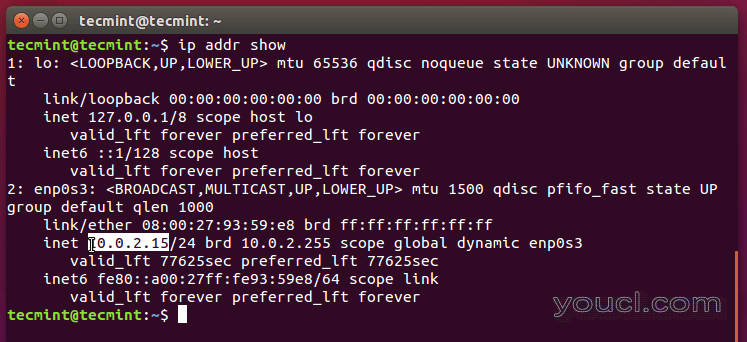
查找服务器IP地址
3.现在复制IP地址,然后将其粘贴在浏览器的地址栏中。 你应该看到默认的页面Nginx的 :
http://server-ip-address
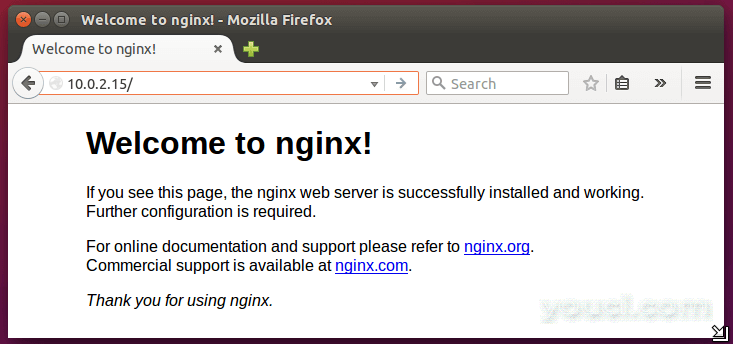
确认Nginx安装
如果需要修改Nginx设置,可以在以下位置找到其配置文件:
/etc/nginx/nginx.conf
第2步:安装MariaDB数据库
4. MariaDB的是相对较新的关系数据库管理系统,其被设计为的MySQL社区叉它甲骨文采集之后。
MariaDB的安装很简单,可以使用命令启动:
$ sudo apt-get install mariadb-server mariadb-client

在Ubuntu 15.10安装MariaDB
5.如果你想提高MariaDB的安全性,可以运行mysql_secure_installation命令,这将提供配置一些基本的,但重要的选项:
$ sudo mysql_secure_installation
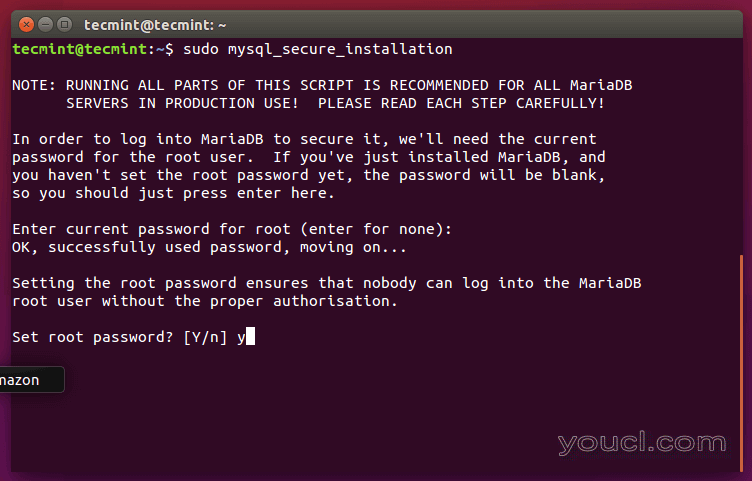
安全MySQL安装
6.您会被要求输入的MySQL / MariaDB的root密码。 默认值为空,所以你可以简单地按enter键。 之后,将询问您是否要为MariaDB root用户设置新密码:
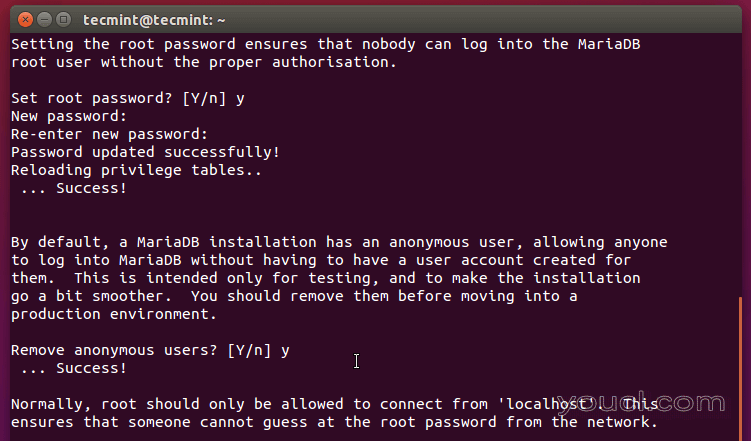
设置MySQL root密码
7.默认情况下MariaDB的允许来自匿名用户的连接。 您应该禁用匿名登录以及禁用对数据库服务器上的数据库的远程根访问。
通常,您将创建具有每个数据库的用户权限的独立用户。 这就是为什么应禁用匿名和远程根连接:
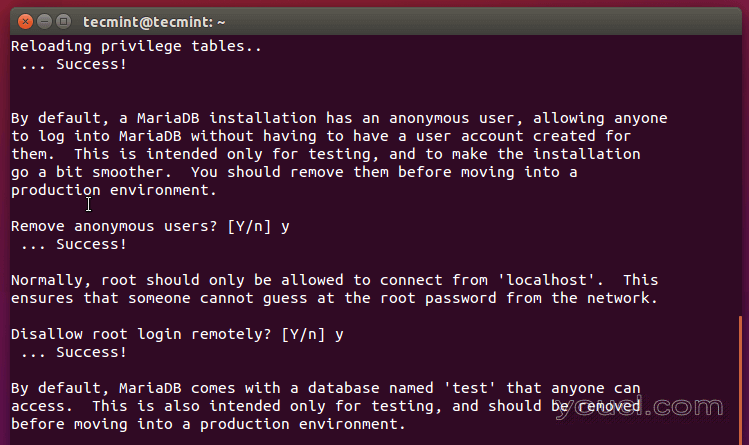
删除MySQL匿名用户
8.当安装MariaDB的它创建了一个"test"数据库。 系统会询问您是否要删除它。 推荐的回答是yes :
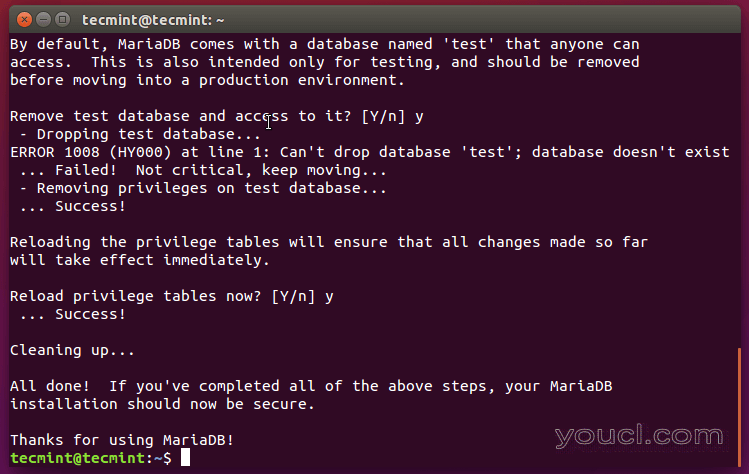
删除MySQL测试数据库
9.最后实现你刚才所做的更改,则需要重新加载权限表。 只需使用"y"的回答:
您的MariaDB安装现在已完成并且安全。 要启动和检查服务状态,请使用以下命令:
$ sudo service mysql start $ sudo service mysql status
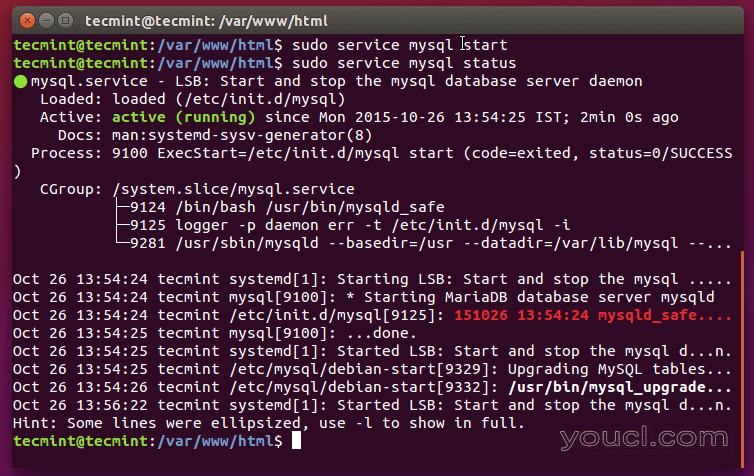
启动MariaDB服务
10.如果您希望修改MariaDB的配置设置,您将需要编辑以下文件:
/etc/my.cnf
请记住,每次修改文件时,您都需要重新启动MariaDB服务:
$ sudo service mysql restart
第3步:安装PHP语言
11. PHP是编程语言,用于构建动态Web应用程序。 你可以很容易地安装在你的Ubuntu 15.10使用:
$ sudo apt-get install php5-fpm php5-mysql
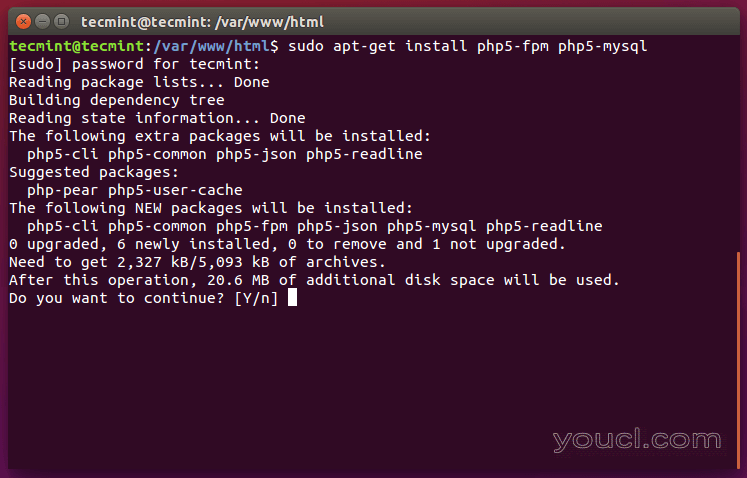
在Ubuntu 15.10中安装PHP和PHP-FPM
12. PHP5-FPM运行的服务,您将需要使用下面的命令来启动它:
$ sudo service php5-fpm start $ sudo service php5-fpm status
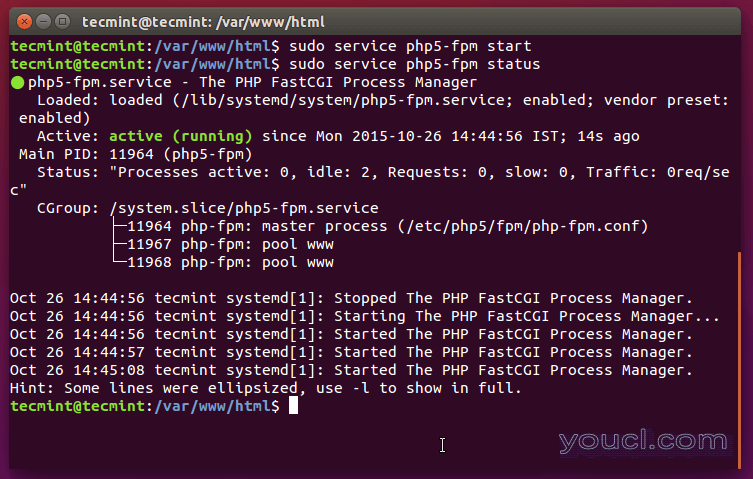
启动PHP-FPM服务
第4步:配置Nginx Web服务器
13.接下来我们需要配置Nginx的 ,以便它可以使用我们刚刚安装了PHP。 为此,我们需要修改服务器块。
服务器阻止类似Apache的虚拟主机 。 要编辑服务器块,需要使用root权限修改以下文件:
$ sudo vi /etc/nginx/sites-available/default
该文件中未注释的代码部分如下所示:
server {
listen 80 default_server;
listen [::]:80 default_server ipv6only=on;
root /usr/share/nginx/html;
index index.html index.htm;
server_name localhost;
location / {
try_files $uri $uri/ =404;
}
}
你需要编辑它,使它看起来像这样:
server {
listen 80 default_server;
listen [::]:80 default_server ipv6only=on;
root /usr/share/nginx/html;
index index.php index.html index.htm;
server_name server_domain_name_or_IP;
location / {
try_files $uri $uri/ =404;
}
error_page 404 /404.html;
error_page 500 502 503 504 /50x.html;
location = /50x.html {
root /usr/share/nginx/html;
}
location ~ \.php$ {
try_files $uri =404;
fastcgi_split_path_info ^(.+\.php)(/.+)$;
fastcgi_pass unix:/var/run/php5-fpm.sock;
fastcgi_index index.php;
fastcgi_param SCRIPT_FILENAME $document_root$fastcgi_script_name;
include fastcgi_params;
}
}
请务必更改server_domain_name_or_IP与您的实际域名或IP地址。 一旦你完成编辑文件重新启动Nginx:
$ sudo service nginx restart $ sudo service nginx status
14.现在让我们来测试PHP是否如预期运行。 创建一个info.php这样的文件:
$ sudo vi /usr/share/nginx/html/info.php
按“i”和插入下面的代码:
<?php phpinfo() ?>
现在按“ESC”,然后“:wq”类似这样的文件被保存。 现在打开您的浏览器并导航到:
http://your-ip-address/info.php
你应该看到一个PHP信息页面,如下所示:
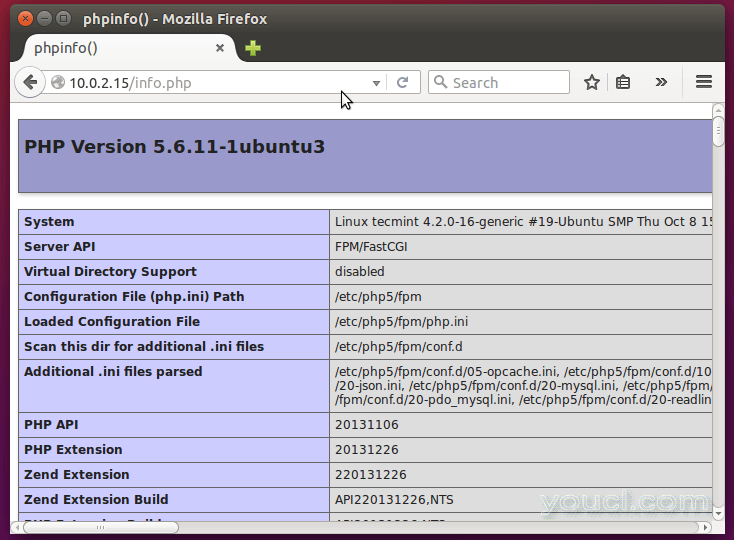
检查PHP和PHP-FPM信息
恭喜! 在Ubuntu 15.10的LEMP安装现已完成!
结论
你LEMP设置现已完成,您可以开始构建Web应用程序或简单地用刚安装的Nginx的和MariaDB的服务发挥。 这些被广泛使用,并获得更多的知识在他们是强烈建议系统管理员。








